Keynote – Benutzerhandbuch für iPhone
- Willkommen
-
- Einführung in Keynote
- Einführung in Bilder, Diagramme und andere Objekte
- Erstellen deiner ersten Präsentation
- Öffnen einer Präsentation
- Sichern und Benennen einer Präsentation
- Suchen einer Präsentation
- Drucken einer Präsentation
- Kopieren von Text und Objekten zwischen Apps
- Grundlegende Touchscreen-Gesten
- Erstellen einer Präsentation mit VoiceOver
-
- Vorführen von Präsentationen auf dem iPhone
- Präsentation auf separatem Monitor vorführen
- Auf einem iPhone über das Internet vorführen
- Verwenden einer Fernbedienung
- Vorführen einer Präsentation mit mehreren Moderatoren
- Selbstablaufende oder interaktive Präsentationen
- Hinzufügen und Ansehen von Moderatornotizen
- Testen einer Präsentation auf deinem Gerät
- Wiedergeben einer aufgezeichneten Präsentation
-
- Senden einer Präsentation
- Einführung in die Zusammenarbeit
- Einladen anderer Personen zur Zusammenarbeit
- Zusammenarbeit an einer geteilten Präsentation
- Ändern der Einstellungen einer geteilten Präsentation
- Beenden der Freigabe einer Präsentation
- Geteilte Ordner und Zusammenarbeit
- Verwenden von Box für die Zusammenarbeit
- Erstellen eines animierten GIF
- Präsentation in einen Blog posten
- Copyright

Umsortieren von Folien in Keynote auf dem iPhone
Lass in der Foliendarstellung oder Leuchttischdarstellung einen Finger so lange auf eine Folie im Foliennavigator liegen, bis sich die Folie zu lösen scheint. Ziehe dann die Folie an eine neue Position.
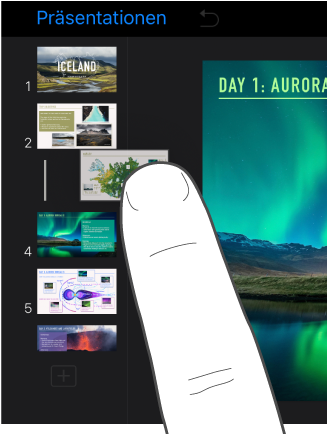
Lass zum Auswählen mehrerer Folien in der Foliendarstellung einen Finger auf einer Folie im Foliennavigator liegen und tippe dann mit einem anderen Finger auf die restlichen Folien.
Zum Auswählen mehrerer Folien in der Leuchttischdarstellung tippe auf eine Folie und unten auf dem Bildschirm auf „Auswählen“. Tippe dann auf die anderen Folien. Tippe auf „Fertig“.
Tippe in der Gliederungsansicht auf die oberste Zeile der Folie, die du in der Textgliederung bewegen willst, lege deinen Finger so lange auf
 , bis sich die Folie zu lösen scheint. Ziehe dann die Folie an eine neue Position.
, bis sich die Folie zu lösen scheint. Ziehe dann die Folie an eine neue Position.Tippe zum Auswählen mehrerer Folien in der Gliederungsansicht auf eine Folie in der Textgliederung, tippe auf
 und ziehe dann die weißen Aktivpunkte, um die Folien auszuwählen, die du bewegen möchtest. Lege den Finger so lange auf
und ziehe dann die weißen Aktivpunkte, um die Folien auszuwählen, die du bewegen möchtest. Lege den Finger so lange auf  , bis sich die Folien zu lösen scheinen. Ziehe dann die Folien an eine neue Position.
, bis sich die Folien zu lösen scheinen. Ziehe dann die Folien an eine neue Position.